Google Chrome下载安装及浏览器标签页自动刷新设置
文章来源:谷歌浏览器官网
更新时间:2025-06-11
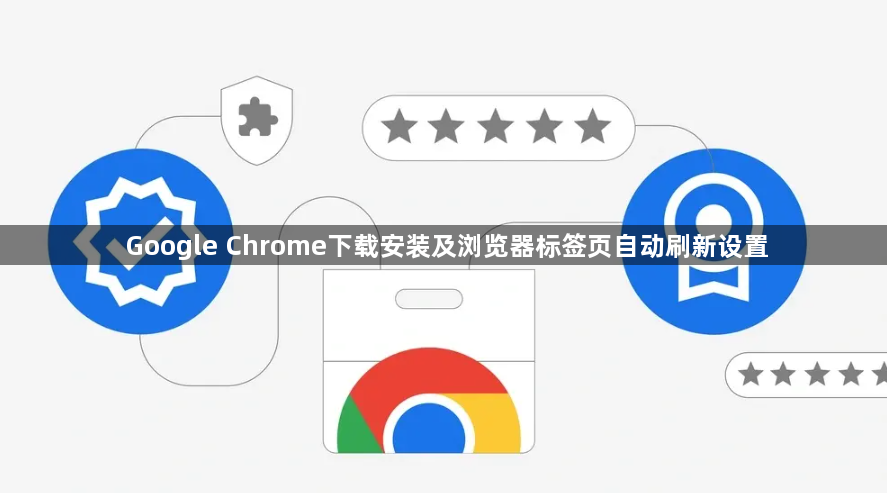
1. Google Chrome下载安装:打开你当前的浏览器,如Microsoft Edge、Firefox等。在浏览器地址栏中输入https://www.google.com/chrome/,并按下回车键进入Chrome官网。在Chrome官网首页,找到“下载Chrome”按钮并点击。页面会自动检测你的操作系统,确保下载的是适合Windows系统的版本。若未自动显示Windows版本,需手动选择适合的操作系统和版本。通常,64位的Windows系统会选择64位的Chrome版本,32位系统则选择32位版本。点击下载按钮后,浏览器会开始下载Chrome安装程序,文件通常名为ChromeSetup.exe,默认保存在“下载”文件夹中。下载完成后,找到下载的安装程序文件,双击它以启动安装程序。Chrome会自动开始安装,过程非常快速,只需几秒钟即可完成。
2. 浏览器标签页自动刷新设置:首先,在谷歌浏览器右上角点击三个竖点的菜单按钮。在下拉菜单中选择“更多工具”,再点击“扩展程序”。在扩展程序页面的右下角找到“打开Chrome网上应用店”的链接,点击进入。使用左上角的搜索框输入“ChromeReloadPlus”,然后按回车键进行搜索。找到该插件后,点击“添加至Chrome”按钮进行安装。安装完成后,可在浏览器右上角看到插件的图标。点击该图标,可设置刷新间隔时间等参数,实现标签页的自动刷新。

